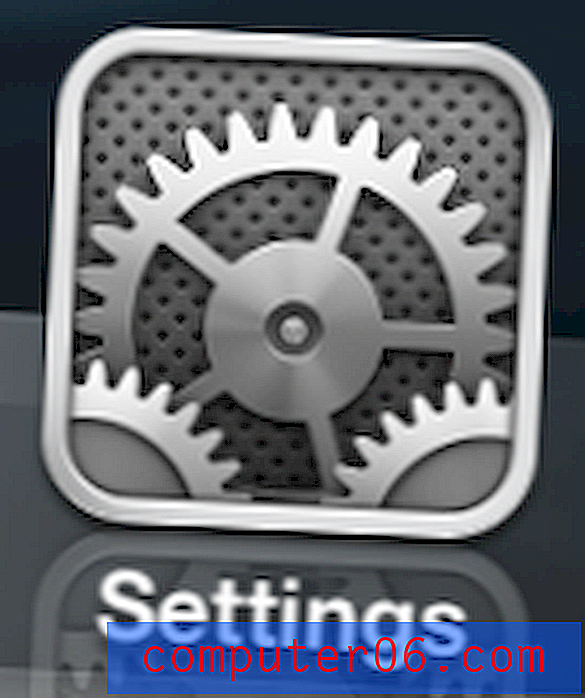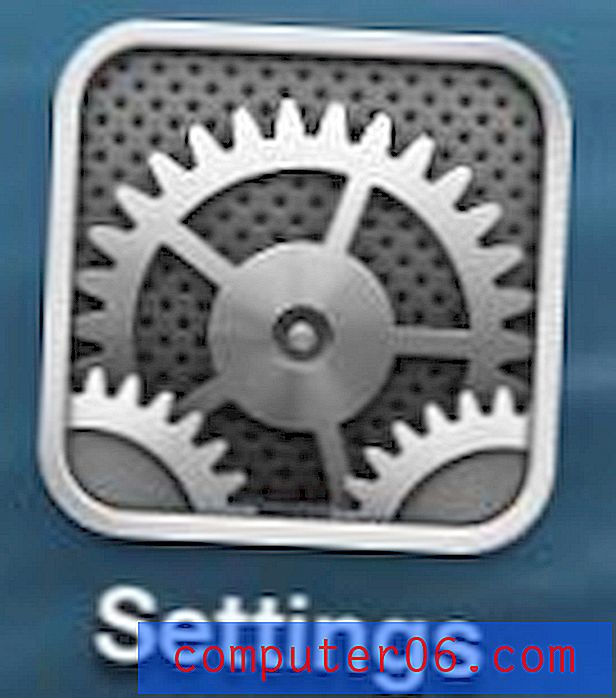Kuidas näidata tekstipiire Word 2010-s
Kui redigeerite dokumenti Microsoft Word 2010-is, näete, kuidas see dokument printimisel välja näeb. Osa dokumendist koosneb veeristest, mis on tühi koht, mis ulatub teie dokumendi sisu perimeetrist lehe servani. Teie sisu ümbermõõtu nimetatakse tekstipiiriks ja see on vaikimisi nähtamatu.
Kuid kui soovite tekstipiiri näha nii, et teil oleks parem ettekujutus ruumist, mida saate oma dokumendis kasutada, saate muuta Microsoft Word 2010 suvandit nii, et äär oleks nähtav. Meie allolev lühike õpetus aitab teil selle valiku üles leida ja sisse lülitada.
Tekstipiiride kuvamine Word 2010-s
Selle artikli juhised lülitavad sisse tekstipiirete kuvamise valiku. Kui olete need toimingud läbi viinud, näete dokumendi lõigu ümber punktiirjoont, kuhu saate teksti lisada. Pange tähele, et see on nähtav ainult siis, kui olete vaates Print Layout . Prindipaigutuse vaatesse saab siseneda, klõpsates akna ülaosas vahekaardil Vaade ja seejärel klõpsates Office'i lindi jaotises Dokumendi vaated suvandit Prindi paigutus .

1. samm: avage dokument Word 2010-s.
2. samm: klõpsake akna vasakus ülanurgas vahekaarti File .
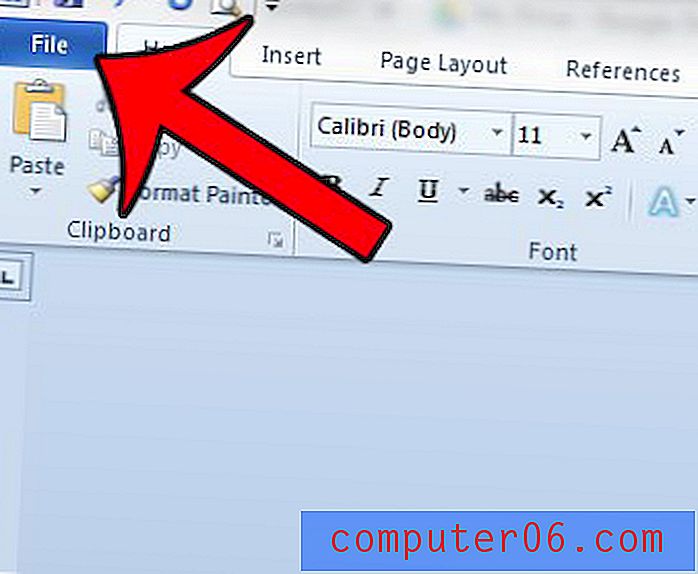
3. samm: klõpsake akna vasakus servas olevas veerus Wordi valikud . See avab uue akna nimega Wordi valikud .
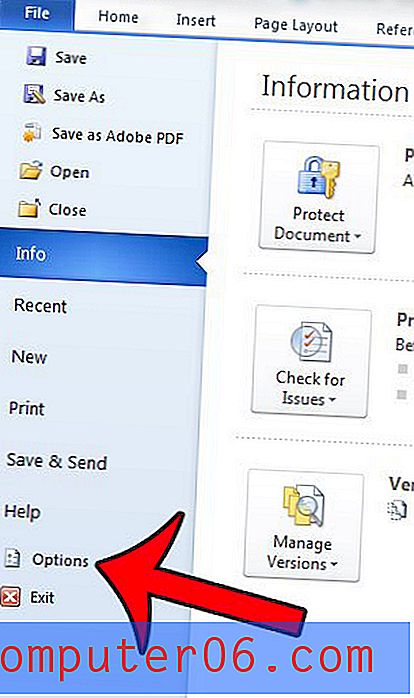
4. samm: klõpsake suvandi Täpsemalt aknas Wordi suvandid vasakus veerus.
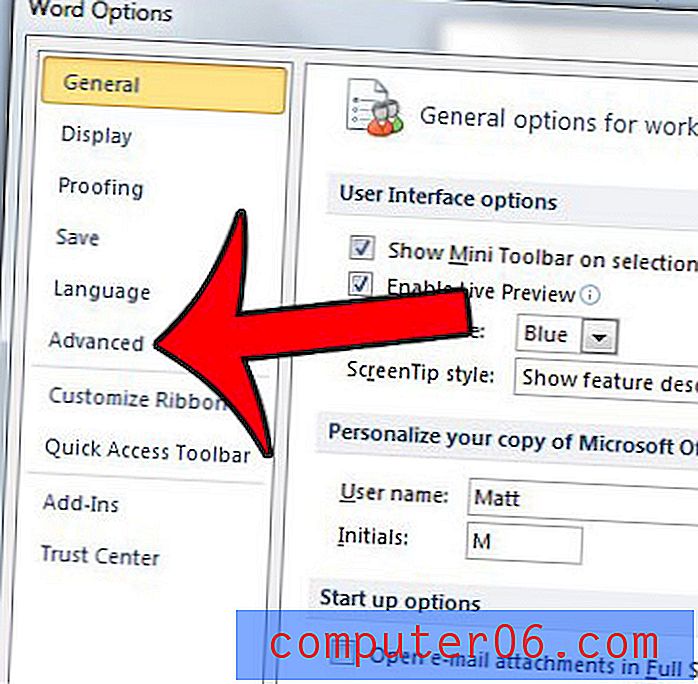
5. samm: kerige alla jaotiseni Näita dokumendi sisu, seejärel märkige ruut Kuva tekstipiirid vasakul.
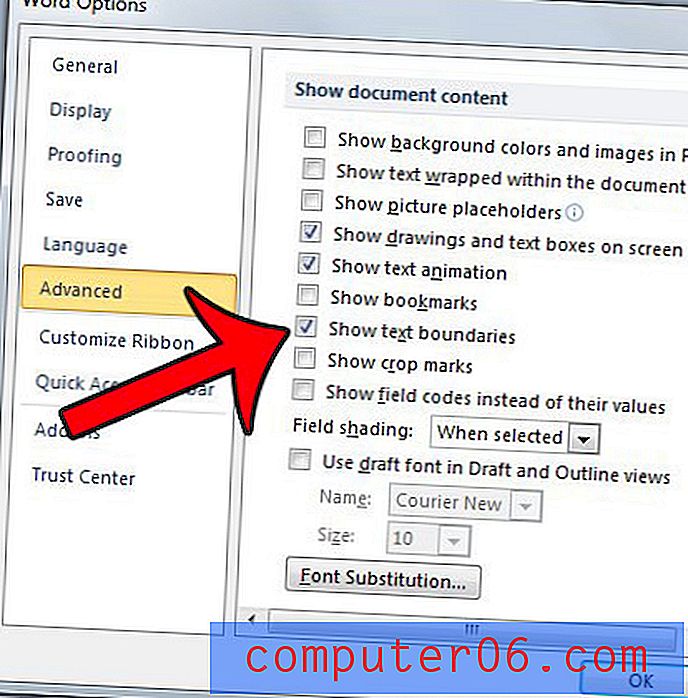
6. samm: muudatuste salvestamiseks klõpsake akna allosas nuppu OK .
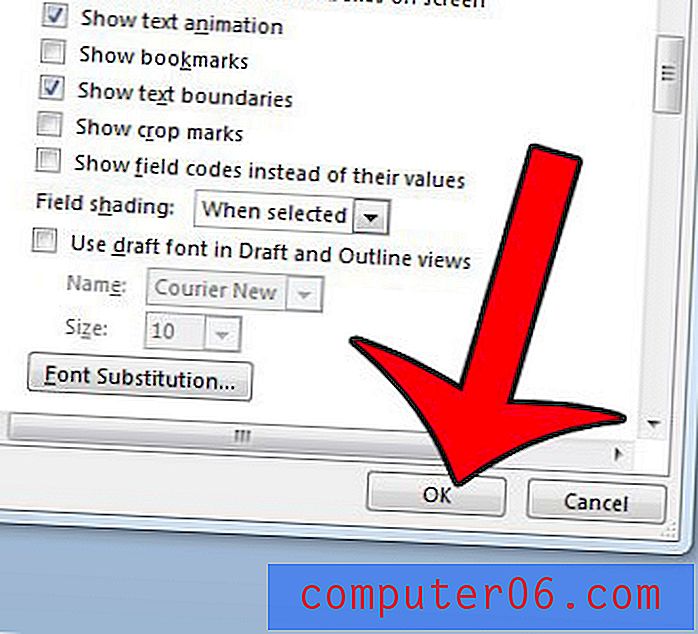
Nagu ülalpool mainitud, näevad tekstipiirid ainult siis, kui olete vaates Prindi paigutus .
Pange tähele, et see säte kehtib Word 2010 programmi enda kohta, see tähendab, et näete teksti piire igas Word 2010-s avatud dokumendis. Kui soovite nende kuvamise peatada, peate nende toimingute muutmiseks uuesti toimima. variant tagasi.
Kas peate dokumendis nägema vormindamisjälgi? See juhend näitab teile, kuidas neid kuvada.